小伙伴们你们知道华为手机怎样连接win10电脑呢?今天小编很乐意与大家分享华为手机连接win10电脑的方法,感兴趣的可以来了解了解哦。
华为手机怎样连接win10电脑?华为手机连接win10电脑的方法

1、点击设置,下滑点击进入关于手机。
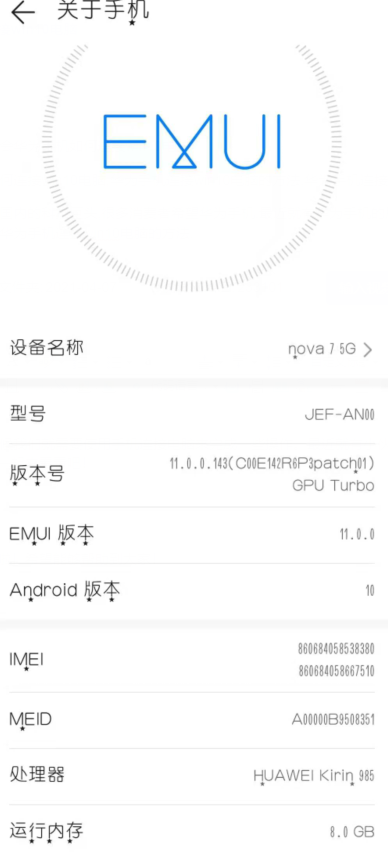
2、连续点击版本号,直到出现已处于开发者模式即可。
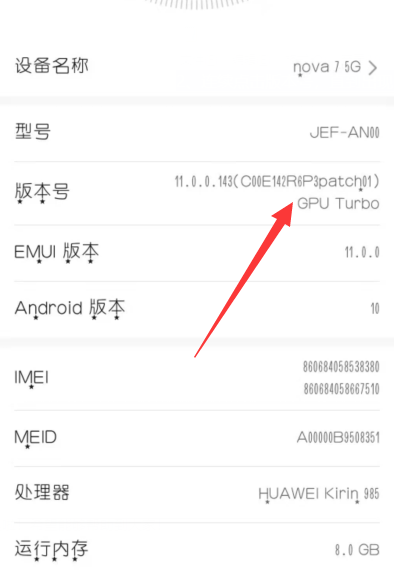
3、点击系统与更新,点击进入开发人员选项。
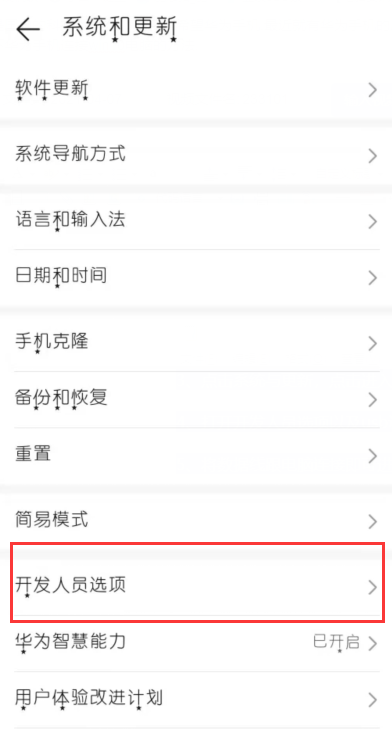
4、打开开发人员选项以及usb调试。
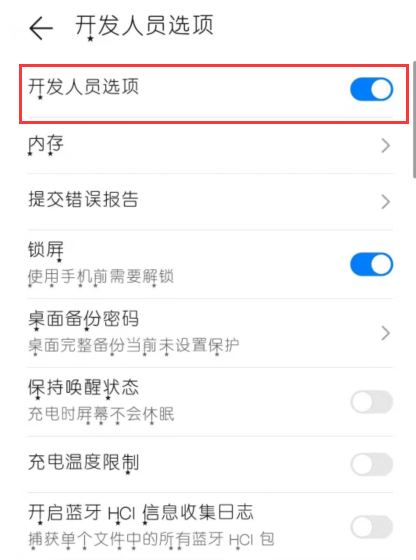
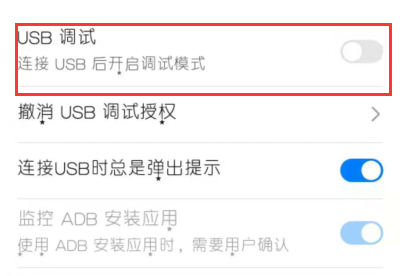
5、将数据线跟电脑连接即可进行操作。
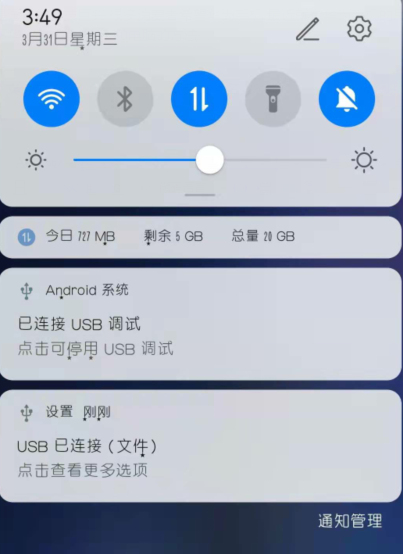
关于华为手机连接win10电脑怎么操作的方法小编就分享到这里啦!希望能够帮助到大家!


